Ikviens Windows lietotājs zina, ka operētājsistēma laika gaitā uzkrāj nevēlamo saturu. Windows iekļauj dažas personālo datoru uzturēšanas utilītas, taču tās nepiedāvā tik daudz, cik to spēj paredzēts rīks.
CleanMyPC ir lietotne, kas piedāvā datora darbību pēc iespējas labāk. Apskatīsim, ko šis rīks var piedāvāt.
Darba sākšana ar CleanMyPC
Doties uz CleanMyPC lejupielādes lapa un lejupielādējiet to, lai darbotos. Kā parasti, rīkojieties caur uzstādītāju; nav nekādu īpašu iespēju izvēlēties vai bloatware, kas jāuztraucas par apiešanu.
Kad būsit instalējis datora uzturēšanas programmatūru, jūs redzēsit CleanMyPC mājas lapu. Mēs apskatīsim katru lietotnes cilni, lai pārbaudītu tās funkcijas.
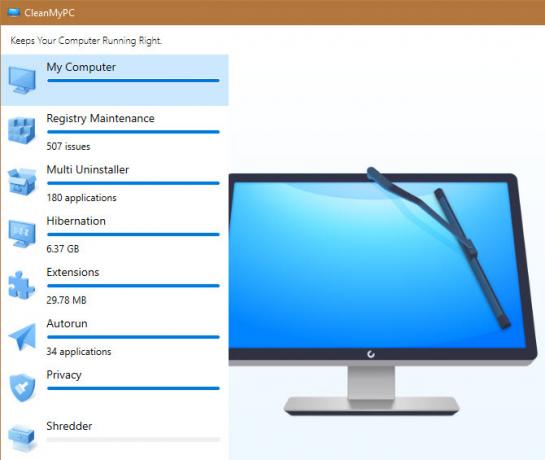
Mans dators

Uz Mans dators modulī jūs varat skenēt datoru, vai tajā nav nevēlamu failu, kas tērē vietu. Noklikšķiniet, lai palaistu skenēšanu, un pēc tam nedaudz pagaidiet, kamēr tā izskatās jūsu sistēmā.
Kad tas ir izdarīts, jūs varat noklikšķināt Tīrs noņemt nevēlamos failus vai izvēlēties Parādīt detaļas lai redzētu vairāk informācijas par skeneri. Pirms neveicat tīrīšanu, nekaunīgi noņemiet atzīmi no izvēles rūtiņas, ko nevēlaties noņemt.
Reģistra uzturēšana

Laika gaitā Windows reģistrs tiek piepildīts ar ierakstiem no vecajām programmām un līdzīgiem pārpalikušajiem datiem. Kamēr jums tas tiešām nav jātīra Izmantojot reģistra tīrāku: vai tas tiešām kaut ko mainīt?Visā tīmeklī tiek rādītas reģistra tīrītāju reklāmas. Tur darbojas visa nozare, kas ir pārliecināta nepieredzējušus datoru lietotājus pārliecināt, ka viņu reģistrs ir jālabo un ka desmit vienkāršiem maksājumiem par 29,95 ASV dolāriem viņu ... Lasīt vairāk , CleanMyPC iekļauj reģistra tīrītāju, ja vēlaties veikt nopietnu datora uzturēšanu.
Noklikšķiniet uz Skenēšanas reģistrs pogu un dodiet tam kādu laiku procesa palaišanai. Klikšķis Labot reģistru lai piemērotu izmaiņas, taču esiet piesardzīgs, jo tas var radīt problēmas.
Vairāku atinstalētāju

Aizraujoša jauna funkcija CleanMyPC, Vairāku atinstalētāju ļauj noņemt no datora vairākas lietotnes vienlaikus. Turklāt tas noņem visus ar šīm programmām saistītos failus, tāpēc tie neatstāj pēdas.
Vienkārši atzīmējiet izvēles rūtiņas blakus katrai programmai, kuru vēlaties noņemt, un izvēlieties Atinstalēt apakšā, kad esat gatavs tos visus noņemt.
Ejot cauri sarakstam, jūs pamanīsit sarkanu krāsu Salauzts ikona, ja šajā lietotnē ir pārpalikumi. No Microsoft Store iegādātajām lietotnēm ir redzams zils Windows logotips blakus viņiem. Un, ja nevarat atrast programmu, kuru vēlaties noņemt, izmēģiniet meklēšanas joslu labajā apakšējā stūrī.
Hibernācija

Hibernācija ir viena no barošanas opcijas sistēmā Windows Kā izmantot Windows 10 barošanas poguWindows var izslēgt, izmantojot datora fizisko pogu vai izvēlnes Sākt komandas. Mēs izskaidrojam, ko dara šīs iespējas un kā tās uzlabot. Lasīt vairāk . Tas saglabā pašreizējo sesiju cietajā diskā, pēc tam izslēdz datoru. Tas patiesībā nav kvalificējams kā personālā datora uzturēšana, taču tas padara to vieglu arī pēc ilga laika.
Kaut arī pārziemošana ir noderīga dažiem cilvēkiem, tā aizņem pienācīgu vietas daļu. Ja jūs to nekad neizmantojat, varat atcelt šo vietu citiem mērķiem. Vienkārši noklikšķiniet uz Izslēgt opcija atspējot hibernāciju, un, iespējams, iegūsit vairākus gigabaitus. Jūs vienmēr varat atgriezties šajā izvēlnē, lai vajadzības gadījumā to atkal iespējotu.
Paplašinājumi
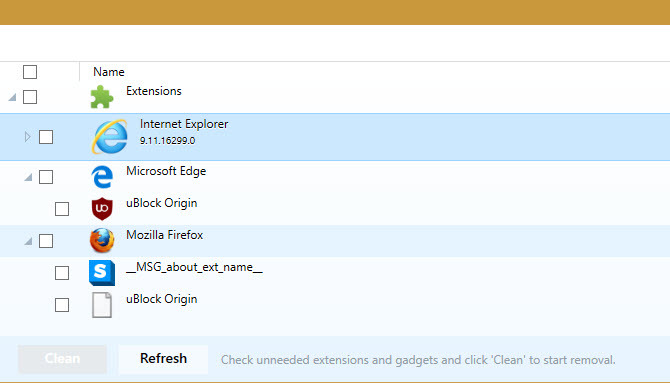
Šajā cilnē tiks pārbaudīti paplašinājumi katrā izmantotajā pārlūkprogrammā. Tas ir vienkāršs veids, kā pārliecināties, ka jums nav instalēts pārāk daudz papildinājumu, un noņemt visas nevēlamās ierīces, kas, iespējams, ir nonākušas jūsu sistēmā.
Pārbaudes laikā tas nepaņēma Chrome paplašinājumus, tāpēc jums tas būs jādara izpētiet šos paplašinājumus manuāli Pārlūka paplašinājumu tīrīšana (vienkāršais veids)Ja regulāri pārbaudāt lieliskus paplašinājumus, iespējams, ir pienācis laiks iztīrīt tos papildinājumus, kuri jums vairs nav vajadzīgi, patīk vai nepieciešami. Lūk, kā to izdarīt viegli. Lasīt vairāk . Jūs, iespējams, redzēsit daudz Internet Explorer ierakstu, kurus varat ignorēt, jo jūs, iespējams, nekad to neizmantojat.
Autorun
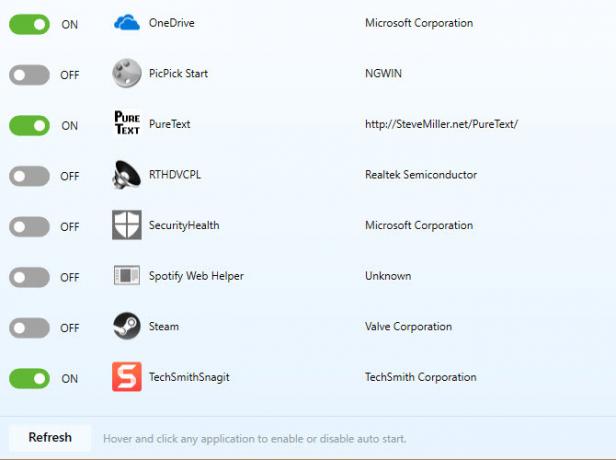
Programmas, kas darbojas startēšanas laikā, ir ērtas, taču, ja to ir pārāk daudz, datora darbība var palēnināties. Tā kā vairums programmu automātiski ieslēdzas, startējot, ir vērts izlasīt sarakstu un pārliecināties, ka uzreiz tiek startētas tikai tās lietotnes, kuras jūs faktiski izmantojat.
Uz Autorun cilni, jūs varat redzēt visas programmas, kas iestatītas darboties datora startēšanas laikā. Katrā no tām ir izdevējs un atrašanās vieta, lai palīdzētu to identificēt. Vienkārši pabīdiet slēdzi uz Izslēgts atspējot startēšanas programmu. Sekojiet līdzi programmas, kas palēnina jūsu sāknēšanu Šīs programmas palēnina Windows 10 sāknēšanuVai Windows 10 sāknēšana notiek lēnāk nekā tas bija pierasts? Lēnās programmas, kas tiek palaistas startējot, varētu būt vainīgais. Mēs jums parādīsim, kā samazināt sāknēšanas sarakstu. Lasīt vairāk .
Privātums
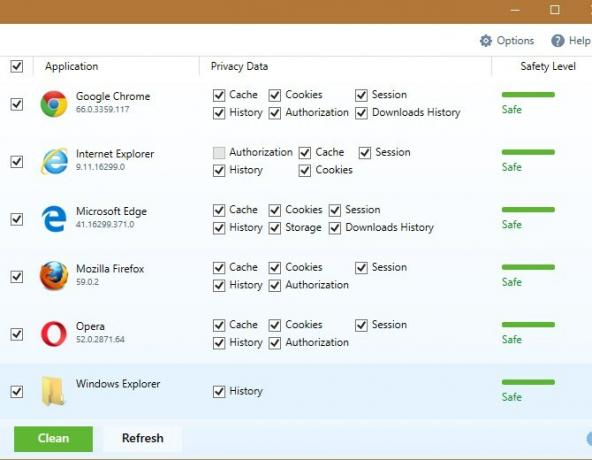
Privātums cilne meklē instalētajos pārlūkos, kā arī File Explorer vēsturē, kešatmiņā un līdzīgos ierakstos, kas varētu apdraudēt jūsu privātumu. Izmantojot šo informāciju, kāds varētu uzzināt, kur esat apmeklējis tīmeklī, kuru jūs varētu vēlēties saglabāt privātu.
Pārbaudiet informāciju, kuru vēlaties noņemt, un noklikšķiniet uz Tīrs pogu, lai to attīrītu.
Smalcinātājs

Pēdējā CleanMyPC īpašība ir Smalcinātājs, kas palīdz jums droši izdzēst sensitīvos failus, lai neviens tos nevarētu atgūt (datora uzturēšana prasa regulāri).
Kā jūs varētu zināt, noklikšķinot Dzēst un faila noņemšana no atkritnes to pilnībā neizdzēš. Ja tas tiek izdarīts uzreiz, jūs varētu atjaunot šo failu ar atkopšanas programmatūru.
Klikšķis Izvēlieties mapi vai Izvēlieties Faili un pārlūkojiet datus, kurus vēlaties droši izdzēst. Kad esat to apstiprinājis, lietotne iznīcinās šo failu un padarīs to neatgriezenisku. Klikšķis Pielāgojiet drošības līmeni Apakšējā labajā stūrī varat izvēlēties, vai smalcinātājs failu vienu, divas vai trīs reizes pārraksta ar atkritumu datiem.
Opcijas un Pro versija
Noklikšķiniet uz Iespējas cilni CleanMyPC augšpusē, lai konfigurētu dažus iestatījumus.
Uz Vispārīgi cilni, izmantojiet Pārvaldīt ignorēto sarakstu iespēja norādīt vienumus, kurus programmatūra ignorē. Zem Automātiskie aģenti, varat konfigurēt dažas automatizētas opcijas, piemēram, drupinātāja atbalsta un vilkšanas atbalstu.
Ja vēlaties saņemt mazāk brīdinājumu, pārbaudiet Paziņojumi cilni un atspējojiet brīdinājumus, kas jūs neinteresē.
Lai piekļūtu visām CleanMyPC funkcijām, jums būs jāiegādājas aktivizācijas licence. Noklikšķiniet uz Aktivizēt pogu augšējā labajā stūrī, lai pārietu uz pirkuma lapa vai ievadiet licences atslēgu, ja tāda jau jums ir. Vienota CleanMyPC licence maksā 39,95 USD.
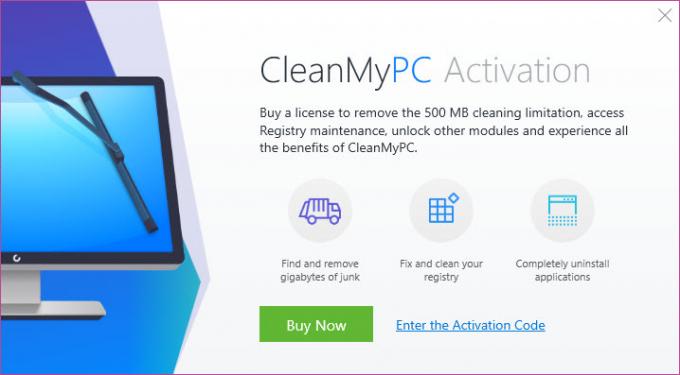
Izmantojot premium versiju, varat iztīrīt vairāk nekā 500 MB failu, piekļūt reģistra tīrītājam un pilnībā noņemt lietotnes, izmantojot atinstalētājs.
Sāciet datora uzturēšanu jau šodien
CleanMyPC nodrošina ērtu rīku komplektu, lai jūsu dators darbotos vislabāk. Lai gan reģistra tīrītājs nav nepieciešams, tas nodrošina vienkāršus veidus, kā pārvaldīt vairākus svarīgus datora aspektus. Startēšanas programmu atspējošana, nevēlamo failu tīrīšana un nekad neizmantojamās programmatūras atinstalēšana uzlabos datora veiktspēju.
Izmēģiniet bezmaksas versiju lai redzētu, vai tas ir domāts jums.
Bens ir redaktora vietnieks un sponsorētā pasta menedžera vietne MakeUseOf. Viņam ir B.S. datorinformācijas sistēmās no Grove City koledžas, kur viņš absolvēja Cum Laude un ar izcilību viņa galvenajā kategorijā. Viņš bauda palīdzēt citiem un aizraujas ar videospēlēm kā mediju.